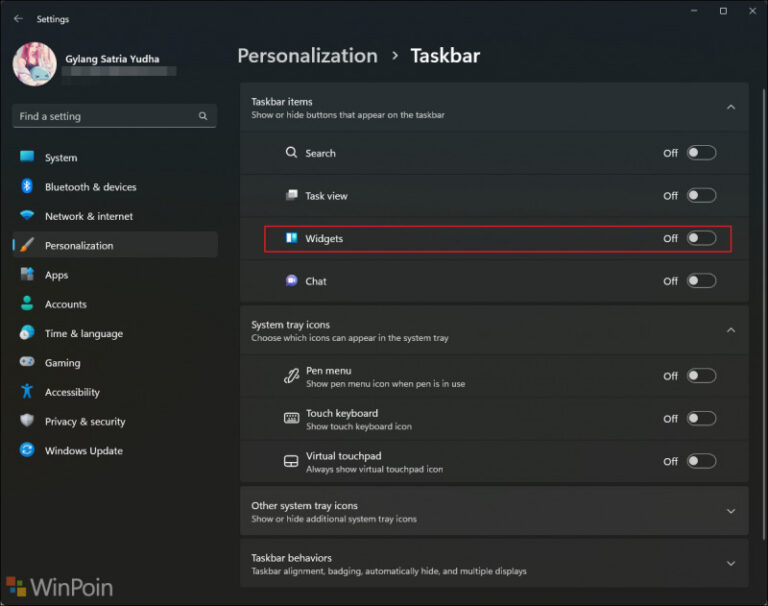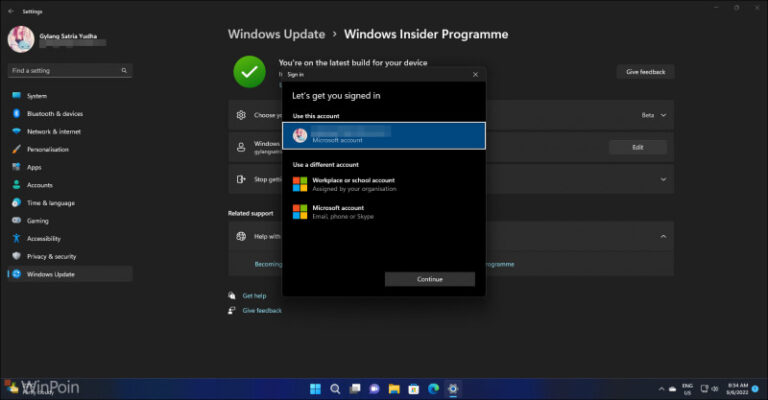Sama seperti di Windows 10, di Windows 11 kita bisa mendownload optional update dan optional driver update secara langsung dari Windows Update tanpa harus mendownload dan menginstall komponen yang dibutuhkan secara manual.
Baca Juga : Alasan Kenapa Kamu Harus Upgrade ke Windows 11 22H2!
Kemampuan ini tentunya menurut saya sangat penting, terlebih jika kita misalkan baru memasangkan perangkat baru pada Windows 11 kita, karena biasanya akan ada driver update yang harus kita pasangkan agar perangkat yang terhubung tersebut berjalan maksimal.
Lalu bagaimana cara mendownload optional update dan optional driver update di Windows 11?, mudah saja kok, berikut WinPoin rangkum langkah singkatnya.
Langkah 1. Pertama silahkan kamu buka Settings > Windows Updates.

Kemudian silahkan kamu pilih opsi Advanced options, seperti yang saya tandai pada gambar diatas.
Langkah 2. Pada bagian Additional updates, silahkan kamu pilh Optional updates.
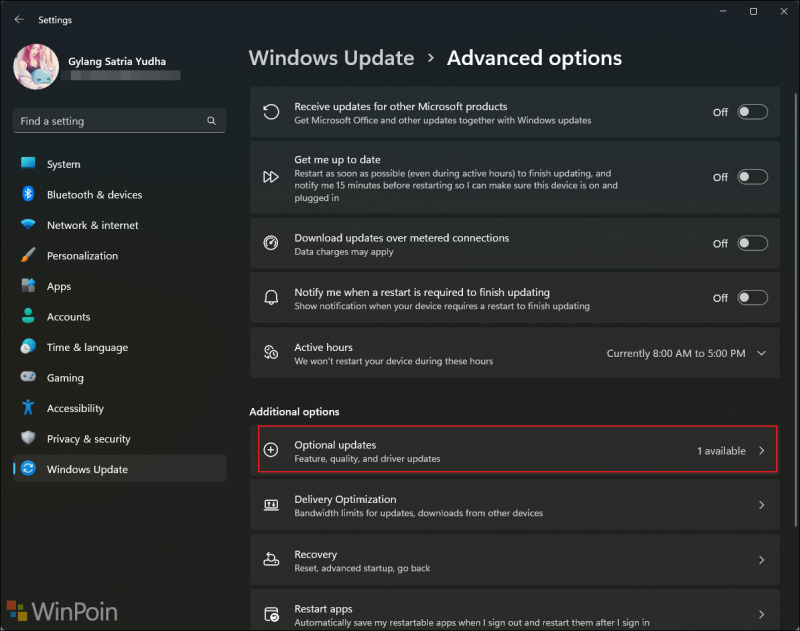
Nah seperti pada gambar diatas, biasanya jika ada optional update atau optional driver update, akan ada pemberitahuan berapa jumlah update yang dapat kamu install pada perangkat kamu.
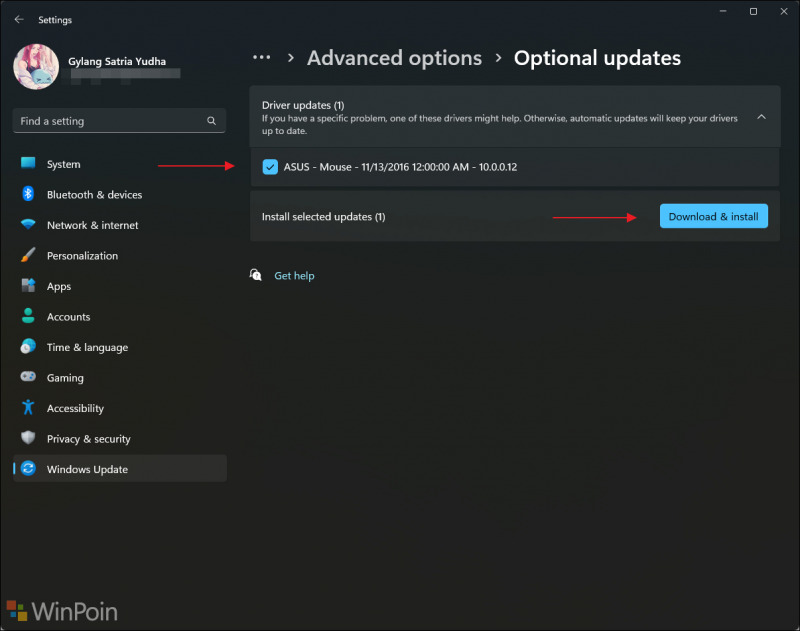
Setelah itu, silahkan pilih driver update atau optional update yang ingin kamu install, dan selanjutnya klik Download & install.
Proses update akan berjalan, pastikan saja kamu memiliki koneksi internet stabil agar proses tersebut berjalan dengan lancar.
That’s it. Silahkan dicoba guys, semoga bermanfaat.